Kartoittaa kaikki näppäimet mihin tahansa näppäimeen Windows 10, 8, 7 tai Vista

Jos olet kyllästynyt tietyistä avaimista järjestelmässäsi, voit kartoittaa ne toimimaan eri avaimena käyttämällä ilmaista apuohjelmaa nimeltä SharpKeys. Näin se toimii.
Voit itse muokata avaimesi kovalla tavalla käyttämällä rekisteriä, joka on hakattu kuten Caps Lock -näppäimen poistaminen käytöstä. Mutta miksi käyttää kovaa tietä, kun on helpompaa ja vapaata. Siellä SharpKeys tulee kuvaan. Se on pieni apuohjelma, joka hallinnoi kaikkia niitä rekisterin avaimia ja arvoja, jotka antavat sinulle yksinkertaisen käyttöliittymän yhden avaimen kartoittamiseksi toiseen tai jopa kääntämällä avaimet pois päältä ilman, että sinun tarvitsee häiritä rekisteriä ollenkaan. Korjausnäppäimet ovat erinomaisia, kun saat avaimet toimimaan haluamallasi tavalla. Se on myös erityisen hyödyllistä, jos käytät Windowsia Macissa BootCampin avulla ja Opt / Cmd-avaimet eivät käänny oikein Windows- ja Alt-näppäimiin.
Olemme testanneet SharpKeys-ohjelmia Windows 10, 8, 7 ja Vista -käyttöjärjestelmissä, ja se toimii hyvin kaikissa. Huomaa kuitenkin, että tarkat avaimet, joita voit käyttää uudelleen, riippuvat näppäimistöstäsi. Jos esimerkiksi käytät multimedia-näppäimistöä, jossa on ylimääräistä äänenvoimakkuutta, mykistystä ja toisto / tauko-näppäimiä, niiden pitäisi näkyä SharpKeys-ohjelmassa.
Aloita lataamalla uusin SharpKeys-versio julkaisusivulta. Voit ladata ja asentaa sen tarttumalla MSI-tiedostoon tai erillisenä sovelluksena ZIP-tiedostoon. Joko niin, mene eteenpäin ja suorita SharpKeys kun olet valmis.
Pääikkunassa näkyvät kaikki näppäimet, jotka olet jo kartoittanut. Jos aloitat tyhjästä, et näe mitään luettelossa. Luo uusi avainkartoitus napsauttamalla Lisää-painiketta.
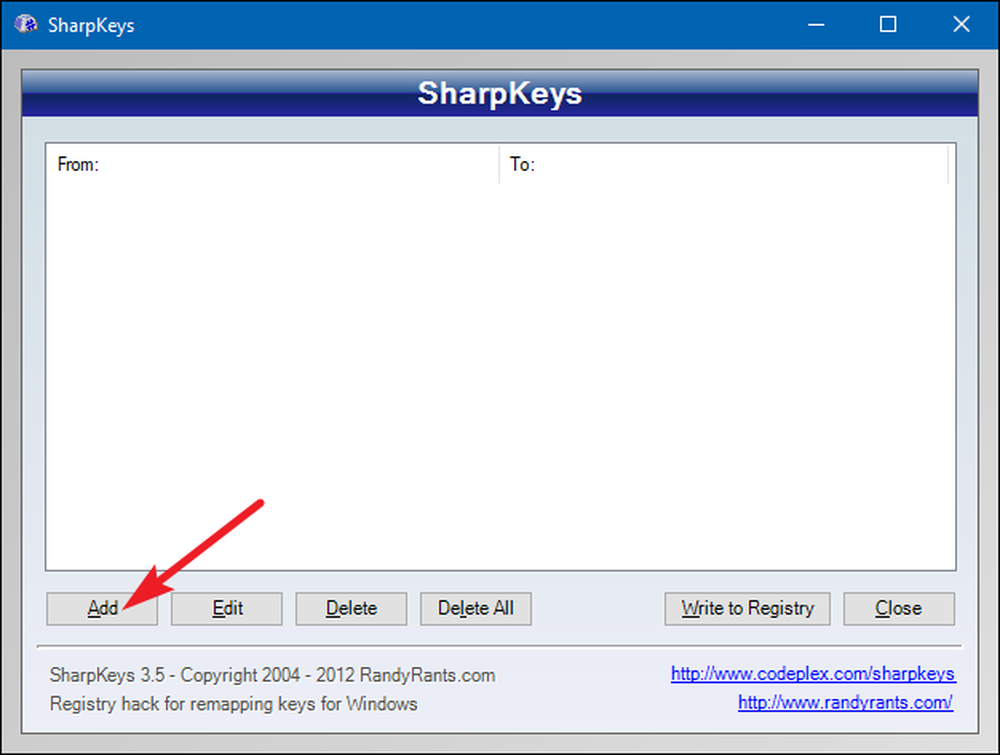
Näet avaintaulukossa kaksi luetteloa. Vasemmalla oleva luettelo edustaa avainta, jonka käyttäytymistä haluat muuttaa - näppäimestä "from". Oikealla oleva luettelo on uusi käyttäytyminen, jonka haluat sen ottavan - "-" -näppäimen. Valitse avain, jonka haluat muokata vasemmalle ja avain, johon haluat muokata sen oikealla, ja valitse sitten OK.
Tässä muutan Scroll Lock -näppäintä, jota en koskaan käytä toimimaan Caps Lock -näppäimenäni. Sen jälkeen aion poistaa todellisen Caps Lock -näppäimen käytöstä, joten lopetan sen vahingossa. Mutta pääsemme siihen hetkessä

Jos löydät helpommin kuin luettelojen selaaminen, voit myös napsauttaa "Kirjoita avain" -painiketta jokaisen luettelon alla ja paina sitten haluamaasi näppäintä..

SharpKeys voi myös poistaa avainta kartoittamalla sen ilman mitään toimintaa. Valitse vasemmalla olevasta luettelosta (From-näppäinluettelo) avain, jonka haluat poistaa. Valitse oikeassa yläkulmassa - "Käännä avain pois" - ja valitse sitten "OK".
Täällä sammutan Caps Lock -näppäimen.

Kun olet lopettanut uusintapainikkeet ja olet palannut SharpKeys-pääikkunaan, vahvista muutokset napsauttamalla Kirjoita rekisteriin -näppäintä..

SharpKeys ilmoittaa, että kirjaudut ulos tai käynnistät tietokoneen uudelleen, jotta muutokset tulevat voimaan.

Sen jälkeen, kun tietokone on palautettu, avaimen uudelleenkäsittelyn pitäisi olla valmis.




